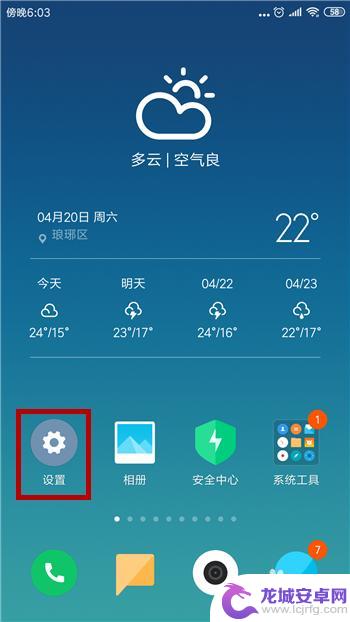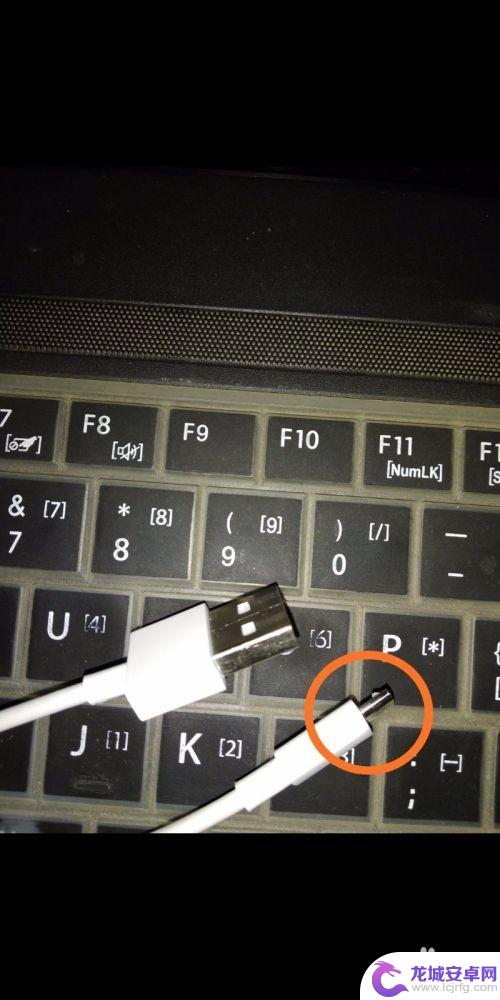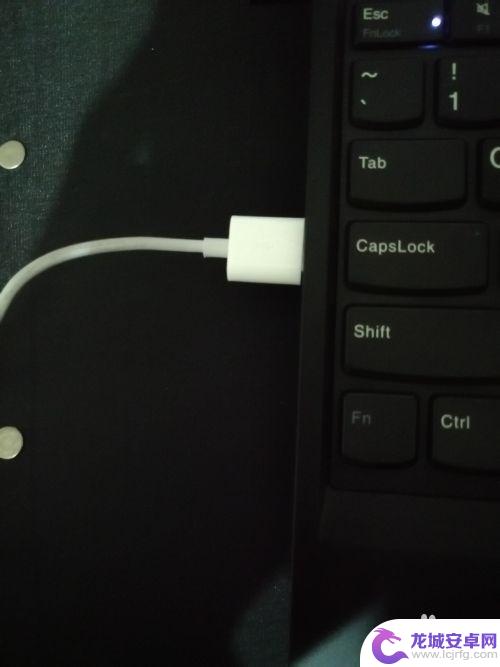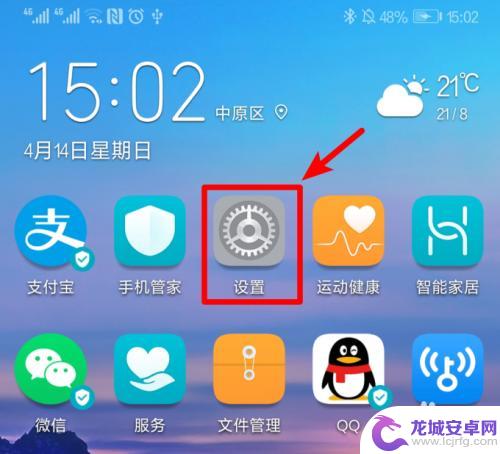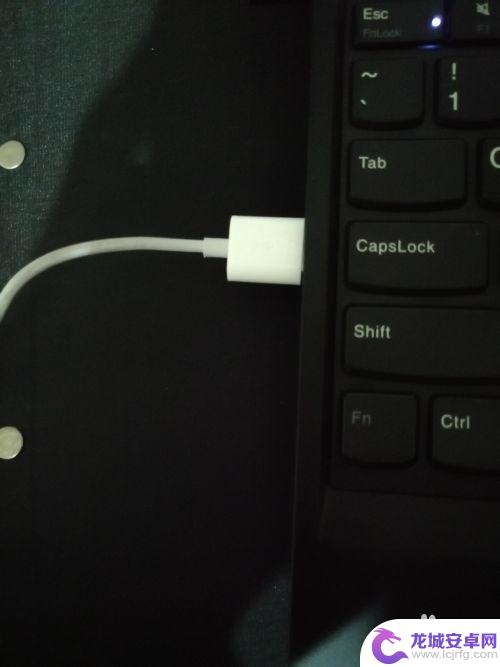电脑怎么连接usb手机网络 电脑通过USB连接手机网络
在现代社会电脑已经成为人们生活中必不可少的工具之一,而随着智能手机的普及,人们对于手机上网的需求也越来越高。在某些情况下,我们可能需要将手机的网络连接到电脑上,以便在大屏幕上进行更加方便的操作和浏览。而通过USB连接手机网络就成为了一种便捷的方式。接下来我们将介绍电脑如何通过USB连接手机网络,从而实现更加便利的上网体验。
电脑通过USB连接手机网络
具体步骤:
1.首先我们先准备好手机,打开手机的网络WiFi或者数据流量都可以。确保信号是良好的状态。
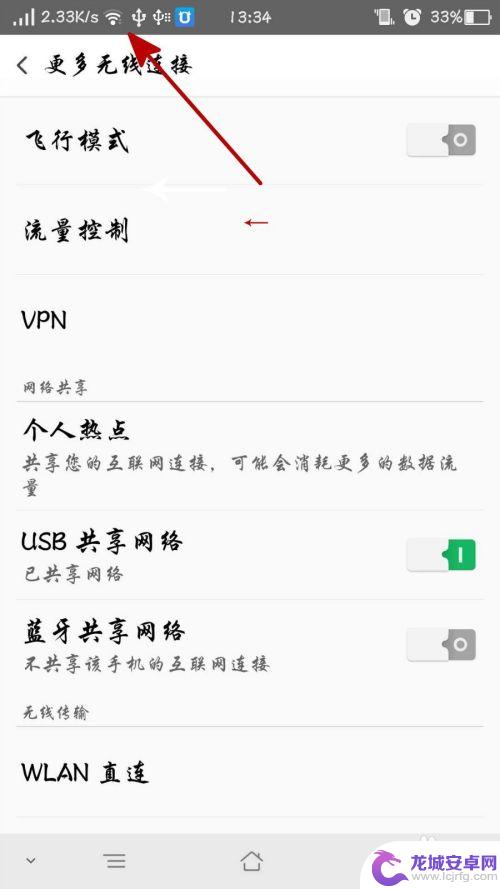
2.将电脑开机,这时候电脑是无网络的状态。
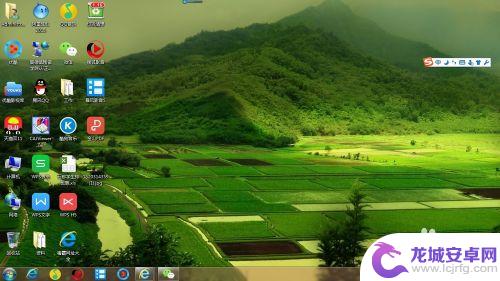
3.使用USB数据线把电脑和手机连接上,等待一分钟左右,成功正常连接。

4.打开自己的手机,进入到设置功能。
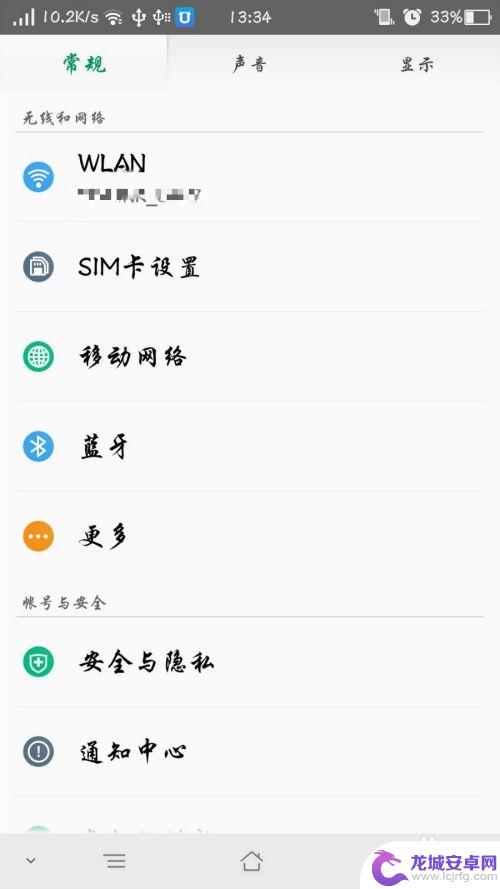
5.找到“USB共享网络"这个功能,有些手机的这个功能是折叠起来的。点击”更多“就可以看到了,有些手机在网络设置里,翻一翻就可以找到了。
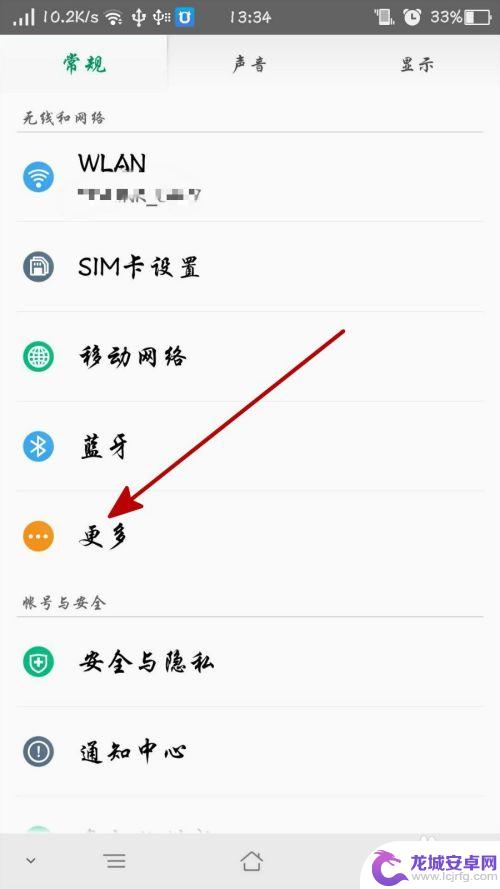
6.在找到“USB共享网络"这个功能后,点击开启后。等待一分钟左右,就可以看到电脑已经连接上网络了。

以上就是电脑连接USB手机网络的全部内容,如果有不清楚的用户可以根据小编的方法来操作,希望能够帮助到大家。
相关教程
-
电脑用usb连接手机上网 电脑通过手机USB连接上网教程
在如今数字化信息时代,人们对于上网的需求越来越大,而电脑通过USB连接手机上网成为了一种便捷的方式,通过这种方式,我们可以利用手机的网络信号为电脑提供上网服务,无需额外的网络线...
-
手机和电脑怎么共享网络? 手机通过USB连接电脑共享网络
在现代社会中,手机和电脑已成为人们生活中不可或缺的工具,有时候我们会遇到手机无法连接网络的情况,这时候我们可以通过手机与电脑共享网络来解决这一问题。手机...
-
怎么usb连接手机上网 电脑使用USB实现手机上网
在如今信息时代,人们离不开互联网,而手机作为我们日常生活中不可或缺的一部分,更是需要不断与网络保持连接,如何通过USB连接手机实现上网呢?通过简单的步骤,我们可以将手机与电脑连...
-
手机有线共享网络给电脑 华为手机如何通过USB有线连接将网络分享给电脑
在现代化的生活中,手机已经成为日常必需品之一,随着手机功能的不断提升,如今许多手机都支持有线共享网络功能,可以通过USB有线连接将网络分享给电脑。作为一...
-
如何用usb手机共享网络给电脑 如何用手机实现无线共享网络给台式电脑
在现代社会随着智能手机的普及,人们可以通过手机来实现网络分享给其他设备,通过USB连接手机和电脑,可以实现手机网络共享给电脑的功能,方便用户在没有Wi-Fi网络的环境下使用网络...
-
华为手机给电脑联网 华为手机如何通过USB连接电脑分享网络
随着智能手机的普及,华为手机作为一款备受青睐的品牌,不仅在性能和外观上备受称赞,更在用户体验方面有着独特的优势,其中华为手机通过USB连接电脑分享网络的功能更是备受用户青睐。通...
-
如何用语音唤醒苹果6手机 苹果手机语音唤醒功能怎么开启
苹果6手机拥有强大的语音唤醒功能,只需简单的操作就能让手机立即听从您的指令,想要开启这项便利的功能,只需打开设置,点击Siri和搜索,然后将允许Siri在锁定状态下工作选项打开...
-
苹果x手机怎么关掉 苹果手机关机关不掉解决方法
在我们日常生活中,手机已经成为了我们不可或缺的一部分,尤其是苹果X手机,其出色的性能和设计深受用户喜爱。有时候我们可能会遇到一些困扰,比如无法关机的情况。苹果手机关机关不掉的问...
-
如何查看苹果手机详细信息 苹果手机如何查看详细设备信息
苹果手机作为一款备受瞩目的智能手机,拥有许多令人称赞的功能和设计,有时我们可能需要查看更详细的设备信息,以便更好地了解手机的性能和配置。如何查看苹果手机的详细信息呢?通过一些简...
-
手机怎么把图片保存到u盘 手机照片传到U盘教程
在日常生活中,我们经常会遇到手机存储空间不足的问题,尤其是拍摄大量照片后,想要将手机中的照片传输到U盘中保存是一个很好的解决办法。但是许多人可能不清楚如何操作。今天我们就来教大...